Android Gradle学习1--android studio中的相关配置
参考:
http://www.cnblogs.com/davenkin/p/gradle-learning-1.html
http://teachcourse.cn/2385.html
Gradle能够干什么
Gradle只是提供了构建项目的一个框架,真正起作用的是Plugin。Gradle本身的领域对象主要有Project和Task。Project为Task提供了执行上下文,所有的Plugin要么向Project中添加用于配置的Property,要么向Project中添加不同的Task。一个Task表示一个逻辑上较为独立的执行过程,比如编译Java源代码,拷贝文件,打包Jar文件,甚至可以是执行一个系统命令或者调用Ant。
Gradle知识点
Hello word
Task的基础知识点
让我们来看一个最简单的Task,创建一个build.gradle文件,内容如下:
task helloWorld << {
println "Hello World!"
}
执行gradle helloWorld
命令行输出如下:
:helloWorld
Hello World!
BUILD SUCCESSFUL
Total time: 2.544 secs
gradle操纵目录:
Gradle将当前目录下的build.gradle文件作为项目的构建文件。
task copyFile(type: Copy) {
from 'xml'
into 'destination'
}
以上copyFile将xml文件夹中的所有内容拷贝到destination文件夹中。这里的两个文件夹都是相对于当前Project而言的,即build.gradle文件所在的目录。
Task间的依赖关系
task taskA(dependsOn: taskB) {
//do something
}
这里taskA依赖了taskB。他的执行顺序是从依赖开始执行的。
task hello6 << {
println 'hello6'
}
hello6.dependsOn hello5
task和project的关系
Gradle的Project从本质上说只是含有多个Task的容器,一个Task表示一个逻辑上的执行单元。
Gradle的Project之间的依赖关系是基于Task的,而不是整个Project的。
Task中的执行顺序关键字
doFirst:
doLast:
task的创建与申明
1、 普通的创建方式
task hello1 << {
println 'hello1'
}
“<<”表示向helloWorld中加入执行代码——其实就是groovy代码
2、常用方式:
task hello2 {
doLast {
println 'hello2'}
}
task的build执行步骤:
在执行时,Gradle并不会一开始便顺序执行build.gradle文件中的内容,而是分为两个阶段,第一个阶段是配置阶段,然后才是实际的执行阶段。在配置阶段,Gradle将读取所有build.gradle文件的所有内容来配置Project和Task等
task的属性和其定义
1、普通定义
task showDescription1<< {
description = 'this is task showDescription'
println description
}
2、在外部定义
task showDescription2<< {
println description
}
showDescription2.description= 'this is task showDescription'
3、在外部设置定义区间
task showDescription3<< {
println description
}
showDescription3 {
description = 'this is task showDescription'
}
task的增量机制
如果我们修改了gradle目录结构中的任何一个文件或删除掉了任何文件,当调用相关任务时,Gradle又会重新执行,因为此时的Task已经不再是最新的了。但是若果没有文件变化,任务会被标记为UP-TO-DATE,表示该Task是最新的,Gradle将不予执行。对于outputs,我们还可以使用upToDateWhen()方法来决定一个Task的outputs是否为最新的,该方法接受一个闭包作为检查条件。
2、通过TaskContainer的create()方法创建Task
tasks.create(name: 'hello4') << {
println 'hello4'
}
进阶知识点
task中自定义属性
gradle的默认属性:
· project:Project本身
· name:Project的名字
· path:Project的绝对路径
· description:Project的描述信息
· buildDir:Project构建结果存放目录
· version:Project的版本号
我们自己定义属性:
我们并不能直接定义,而是应该通过ext来定义。如果要添加一个名为property1的Property:
ext.property1 = "this is property1"
java plugin的使用
java Plugin并没有什么特别的地方,只是向Project中引入了多个Task和Property。当然,javaPlugin也有比较与众不同的地方,其中之一便是它在项目中引入了构建生命周期的概念,而Gradle的项目构建生命周期并不是Gradle的内建机制,而是由Plugin自己引入的。
自定义task
普通使用:
Gradle其实就是groovy代码,所以在build.gradle文件中,我们便可以定义Task类。
class HelloWorldTaskextends DefaultTask {
@Optional
String message = 'I am davenkin'
@TaskAction
def hello(){
println "hello world$message"
}
}
taskhello(type:HelloWorldTask)
task hello1(type:HelloWorldTask){
message ="I am a programmer"
}
@TaskAction表示该Task要执行的动作,即在调用该Task时,hello()方法将被执行。另外,message被标记为@Optional,表示在配置该Task时,message是可选的。在定义好HelloWorldTask后,我们创建了两个Task实例,第一个hello使用了默认的message值,而第二个hello1在创建时重新设置了message的值。
引用其他文件自定义的task
我们将HelloWorldTask定义在了davenkin包下,因此在build.gradle文件中引用该Task时,我们需要它的全名称:
taskhello(type:davenkin.HelloWorldTask)
taskhello1(type:davenkin.HelloWorldTask){
message ="I am a programmer"
}
在task中引入其他task生成的结果
该项目的输出需要被其他项目所使用,我们还需要将其上传到repository中,下面我们将该项目生成的包含了Task定义的jar文件上传到了本地的文件系统中。
apply plugin: 'groovy'
apply plugin: 'maven'
version = '1.0'
group = 'davenkin'
archivesBaseName ='hellotask'
repositories.mavenCentral()
dependencies {
compile gradleApi()
groovy localGroovy()
}
uploadArchives {
repositories.mavenDeployer {
repository(url: 'file:../lib')
}
}
执行“gradle uploadArchives”,所生成的jar文件将被上传到上级目录的lib(../lib)文件夹中。
在使用该HelloWorldTask时,客户端的build.gradle文件可以做以下配置:
buildscript {
repositories {
maven {
url 'file:../lib'
}
}
dependencies {
classpath group: 'davenkin', name:'hellotask', version: '1.0'
}
}
task hello(type:davenkin.HelloWorldTask)
首先,我们需要告诉Gradle到何处去取得依赖,即配置repository。另外,我们需要声明对HelloWorldTask的依赖,该依赖用于当前build文件。
自定义plugin
和在build.gradle文件中定义Task类型一样,我们可以将对Plugin的定义直接写在build.gradle中:
package davenkin
apply plugin: DateAndTimePlugin
dateAndTime {
timeFormat = 'HH:mm:ss.SSS'
dateFormat = 'MM/dd/yyyy'
}
class DateAndTimePluginimplements Plugin<Project> {
void apply(Project project) {
project.extensions.create("dateAndTime",DateAndTimePluginExtension)
project.task('showTime') << {
println "Current time is" +new Date().format(project.dateAndTime.timeFormat)
}
project.tasks.create('showDate')<< {
println "Current date is" +new Date().format(project.dateAndTime.dateFormat)
}
}
}
class DateAndTimePluginExtension {
String timeFormat ="MM/dd/yyyyHH:mm:ss.SSS"
String dateFormat = "yyyy-MM-dd"
}
android项目中gradle配置
参考http://teachcourse.cn/2385.html
apply plugin: 'com.android.application'
android {
compileSdkVersion 24
buildToulsVersion "25.0.2"
/**
* 一、默认产品偏好配置
*/
defaultConfig {
...
}
/**
* 二、自定义签名配置
*/
signingConfigs {
config {
...
}
}
/**
* 三、构建类型,分为release和debug两种
*/
buildTypes {
release {
...
}
debug {
...
}
}
/**
* 四、自定义产品偏好配置,可以定义多个偏好产品
*/
productFlavors {
demo {
applicationId "cn.teahcourse.demo"
versionName "1.0-demo"
signingConfig signingConfigs.config
}
personal{
...
}
enterprise{
...
}
}
/**
*五、DEX文件构建属性配置(加快构建速度)
*/
dexOptions {
...
}
/**
* 六、将一个apk拆分成多个相关配置(拆分依据:屏幕密度、系统架构)
*/
splits {
density {
...
}
abi {
...
}
}
}
/**
* 七、引入依赖包的秘密
*/
dependencies {
...
}
自定义签名signingConfigs:
signingConfigs { config { keyAlias System.getenv("KEYALIAS") keyPassword System.getenv("KEYPWD") storeFile file('release.jks') storePassword System.getenv("KSTOREPWD") } }
构建类型buildTypes:
每一个APP至少包含debug和release两种构建类型,debug定义APP的调试版本。
debug模式的几个特点:
1. 支持断点调试和log信息打印,debuggable属性值为true
2. 使用系统默认的密钥库签署apk文件
3. 没有对apk文件进行代码和资源文件的优化(包括文件压缩、冗余文件删除)
4. 没有对代码进行混淆
release模式需要注意的几个特点:
1. 不支持断点调试,debuggable默认为false
2. 没有压缩类文件代码,minifyEnabled,默认为false
3. 没有压缩资源文件,shrinkResources,默认为false
4. 没有指定自定义签名文件,默认使用系统的密钥库签署apk
release { shrinkResources true minifyEnabled true useProguard true proguardFiles getDefaultProguardFile('proguard-android.txt'), 'proguard-rules.pro' signingConfig signingConfigs.config}
最后我们还可以在这里对buildType进行相关配置。
产品偏好productFlavors:
eg:开发一个应用程序,包含个人版本personal和企业版本enterprise,这两个版本之间在功能上有所区别,企业版自然比个人版功能要多一些,很明显就是要就一个Android项目打包成两个产品发布,它们之间的要求如下所示:
personal:版本号为1,最低SDK版本定义为11,最高SDK定义为24,版本名称后缀定义为-personal,applicationId后缀定义为-per,签名文件为自定义密钥库,代码如下:
personal { versionCode 1 minSdkVersion 11 targetSdkVersion 24 versionNameSuffix '-personal' applicationIdSuffix '-per' signingConfig signingConfigs.config}enterprise:版本号为1000,最低SDK版本定义为11,最高SDK定义为24,版本名称后缀定义为-profession,applicationId后缀定义为-pro,签名文件为自定义密钥库代码如下:
enterprise { versionCode 1000 minSdkVersion 11 targetSdkVersion 24 versionNameSuffix '-profession' applicationIdSuffix 'full' signingConfig signingConfigs.config}同时,TeachCourse定义第三个产品偏好配置为demo,用于上传GitHub,提供下载,代码如下:
demo { applicationId "cn.teahcourse.demo" versionName "1.0-demo" signingConfig signingConfigs.config}
注意: defaultConfig也属于其中一种偏好产品,在我们没有定义自己的偏好产品时,我们构建和编译的就是默认的defaultConfig这个产品,也就只包含debug和release两个变体。
DEX文件构建dexOptions
Android Studio提供dexOption区块以便于我们配置DEX构建属性,加快DEX文件的生成速度。
dexOptions { preDexLibraries true maxProcessCount 8 javaMaxHeapSize "2048m" }l preDexLibraries声明是否预先编译依赖库,从而加快构建速度,实质是通过延时清除已生成的依赖库的构建文件,从而提高构建速度,根据使用情况合理配置。
l maxProcessCount设置进程运行过程中可以使用的最大线程数。默认值为4。
l javaMaxHeapSize设置DEX编译器的最大堆大小,堆或者栈都是用于存放暂时不用的垃圾,当内存不足时,垃圾回收机制会清除过时的缓存,堆大小决定垃圾清除的频率,影响着构建的速度
apk拆分成多个相关配置splits
一个apk文件可以支持不同屏幕密度和不同ABIs的手机设备,是因为我们进行了屏幕适配,做法:将市场主流的屏幕密度和ABIs集成到一个apk,造成的影响,如果你的应用程序本身就比较大,集成了不同屏幕密度和支持不同ABIs的代码,打包出来的apk文件变得更大,考虑到流量成本和用户体验,减少apk文件的大小其中一种方式将一个apk文件拆分成多个。
splits区块内同时提供了按屏幕密度拆分的density区块和按abi拆分的abi区块。
Density区块:
android { ... splits { density { enable true exclude "xxxhdpi" reset() include "ldpi", "xxhdpi" compatibleScreens 'small', 'normal', 'large', 'xlarge' } }}l enable,是否基于定义的屏幕密度拆分成多个apk文件,默认为false
l exclude,指定忽略拆分的屏幕密度列表,想要拆分成更多类型的apk文件,该关键字包含的屏幕密度列表应就可能少
l reset(),重置默认拆分的屏幕密度依据,然后使用include标签定义拆分的屏幕密度依据
l include,结合reset一起使用,定义拆分的屏幕密度依据
l compatibleScreens,指定兼容的屏幕尺寸列表,区别于屏幕密度,该标签将会在清单文件manifest中通过<compatible-screens>注入到每一个apk文件中,即apk文件只能安装到<compatible-screens>指定尺寸的手机上
abi区块
android { ... splits { abi { enable true reset() include "x86", "armeabi-v7a", "mips" universalApk false } }}引入依赖包dependencies
dependencies { compile project(":mylibrary") compile files('libs/zxing.jar') compile fileTree(include: ['*.jar'], dir: 'libs') compile 'com.android.support:appcompat-v7:25.1.0' compile group: 'com.android.support', name: 'appcompat-v7', version: '25.1.0'}按顺序依次称为:
1、模块依赖项,
2、本地二进制依赖项,
3、本地二进制依赖项,
4、远程二进制依赖项,
5、远程二进制依赖项。
l compile project(':mylibrary') 行声明了一个名为mylibrary的本地 Android 库模块作为依赖项,并要求构建系统在构建应用时编译并包含该本地模块。
l compile files('libs/zxing.jar')和compilefileTree(dir: 'libs', include: ['*.jar'])都称为本地依赖项,告诉构建系统在编译类路径和最终的应用软件包中包含 app/libs/ 目录内的指定或全部 JAR 文件。如果您有模块需要本地二进制依赖项,请将这些依赖项的 JAR 文件复制到项目内部的 /libs 中。
l compile 'com.android.support:appcompat-v7:25.1.0'和compilegroup: 'com.android.support', name: 'appcompat-v7', version: '25.1.0'都称为远程二进制依赖项,通过指定其 JCenter 坐标,针对 Android 支持库的 25.1.0 版本声明了一个依赖项。默认情况下,Android Studio 会将项目配置为使用顶级构建文件中的 JCenter存储区。当您将项目与构建配置文件同步时,Gradle 会自动从 JCenter 中抽取依赖项。或者,您也可以通过使用 SDK 管理器下载和安装特定的依赖项。
l 第五种可以清楚看出每一节表示的含义,在Android Studio引入远程二进制依赖项,通常的做法是在Library Dependency窗口中搜索,搜索到最新版本的依赖项









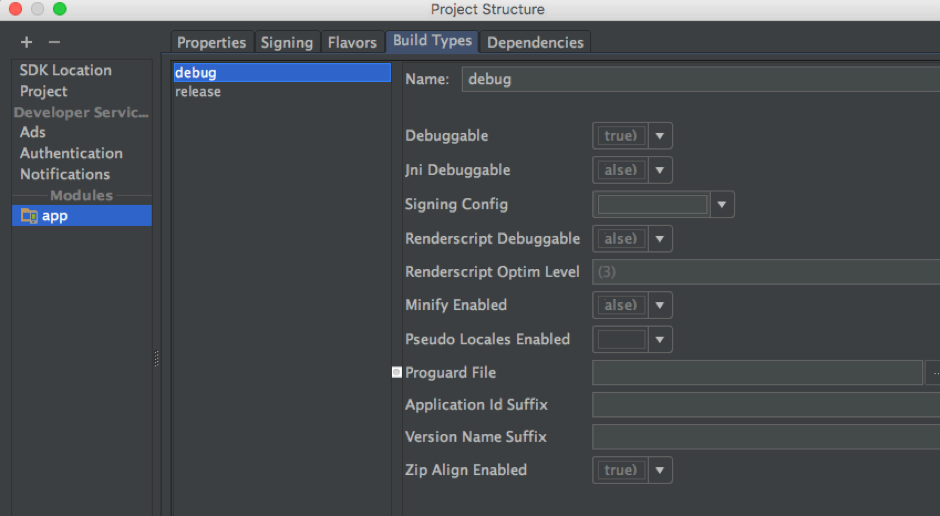
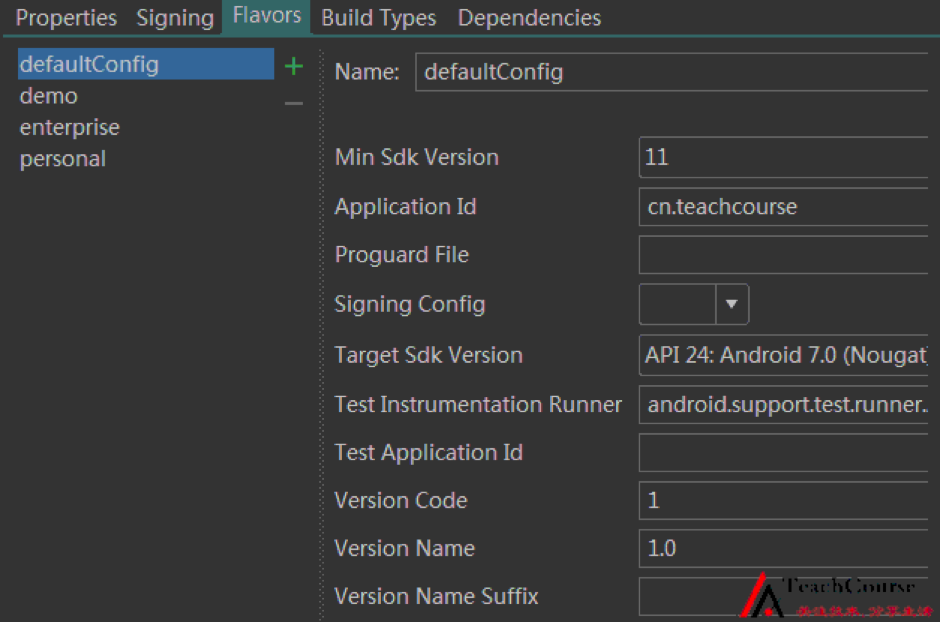














 154
154

 被折叠的 条评论
为什么被折叠?
被折叠的 条评论
为什么被折叠?








